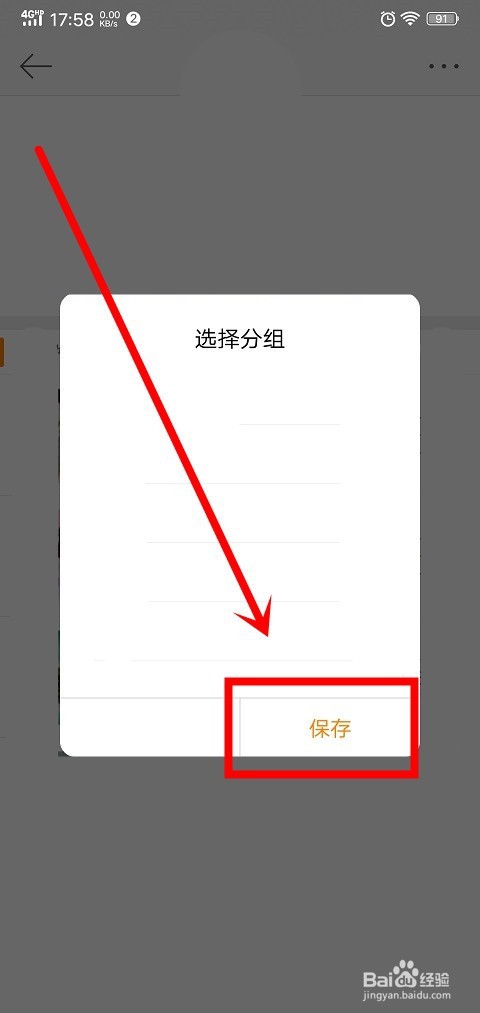手机微博中怎么查找和添加好友
1、首先,我们在自己的手机桌面上找到已经下载安装完成好了的微博软件,点击进入。
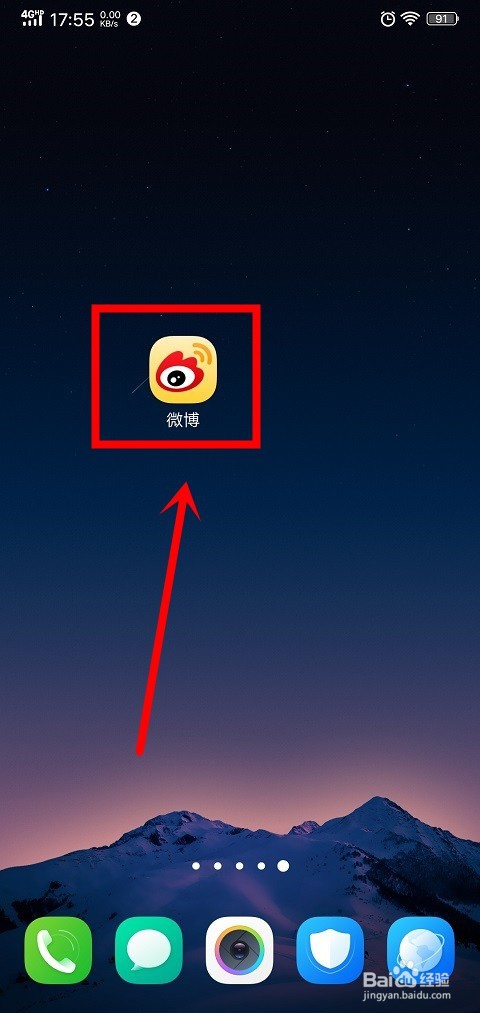
2、进入到软件首界面中之后,在该页面的底部栏目中我们找到发现这个选项,点击进入。
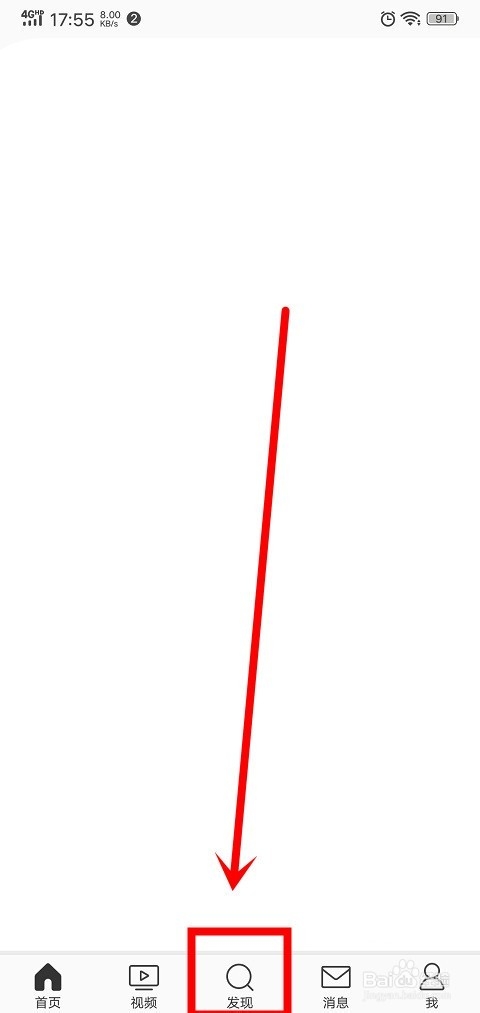
3、进入到发现这个页面中之后,在该页面中我们找到找人这个图标选项,点击进入。
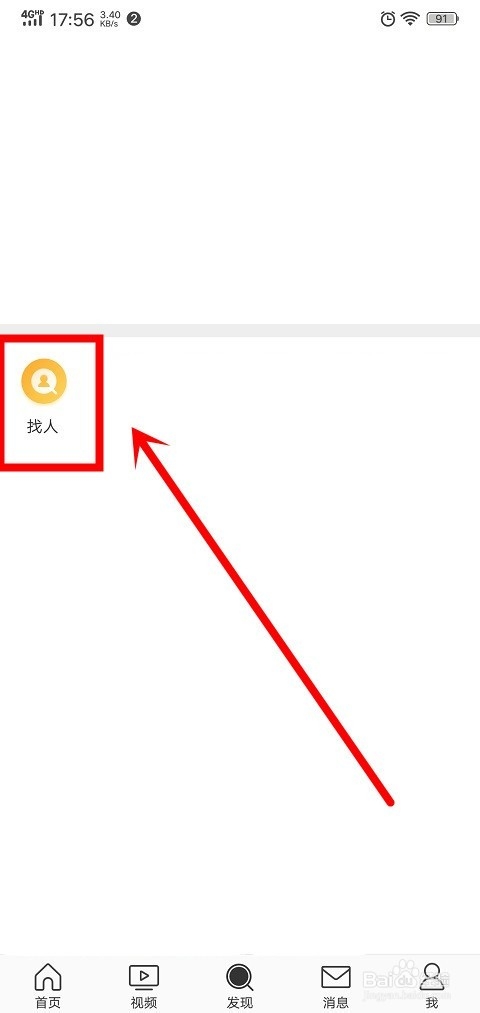
4、进入到找人这个页面中之后,在该页面的正上方位置我们找到搜索框,输入好友昵称就可以进行查找了。

5、我们再次返回到首界面中来,在该页面的底部栏目中我们找到我的这个选项,点击进入。

6、进入到我的这个页面中之后,在该页面的左上角位置我们找到如下图中的图标,点击进入。

7、进入到添加好友这个页面中之后,在该页面中我们找到需要添加的好友,点击该好友右侧的关注按钮进入。
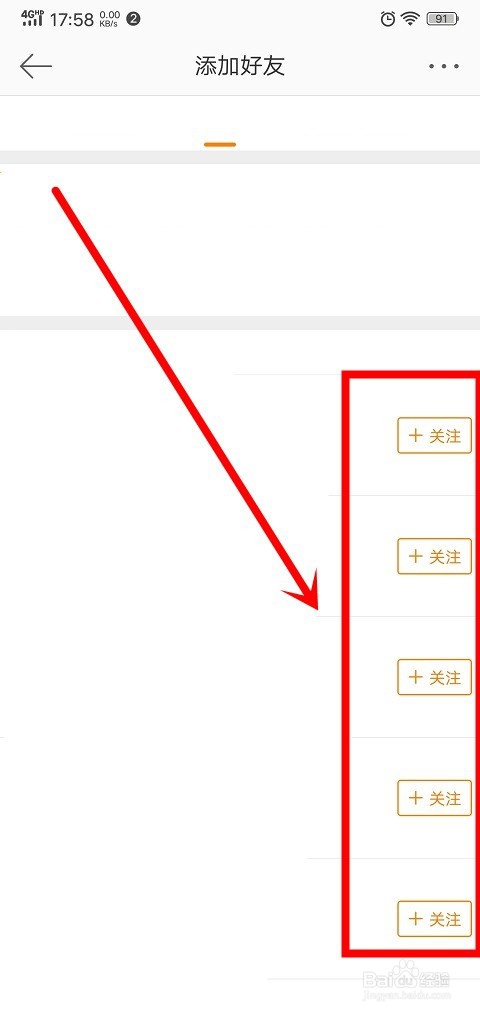
8、进入到选择分组这个页面中之后,在该页面中我们找到并选择好小组。
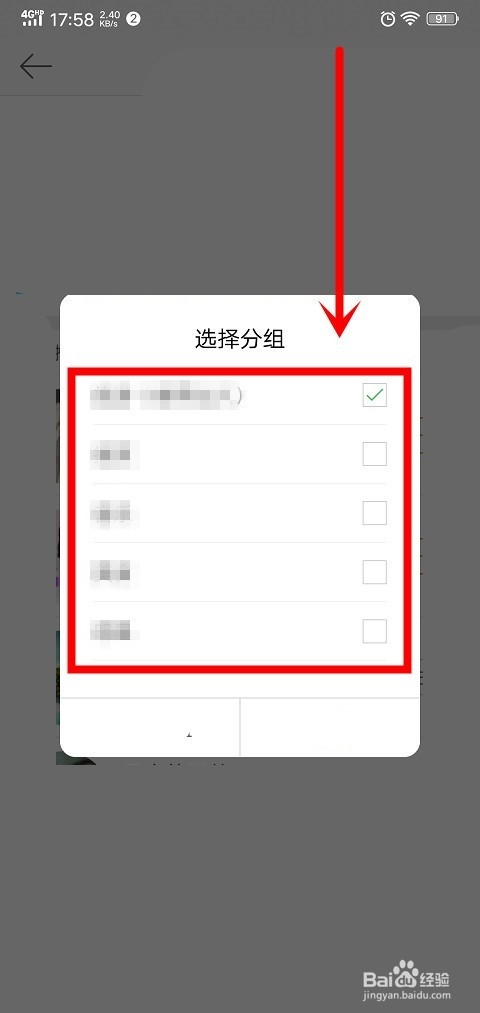
9、最后,我们在选择分组这个页面的右下角位置找到保存这个按钮,点击即可成功添加好友。